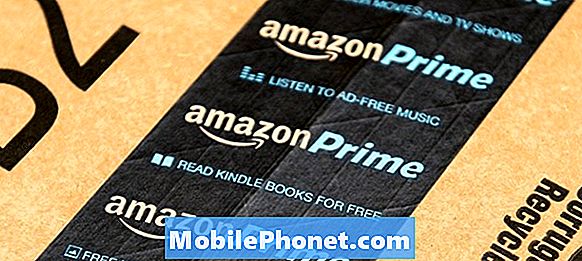Samsung Galaxy S7 dan Galaxy S7 Edge masih dua daripada telefon pintar paling popular yang terdapat pada hari ini. Panduan ini akan menerangkan bagaimana untuk menyesuaikan skrin kunci Galaxy S7 dan menambah beberapa ciri unik untuk memenuhi kehendak dan keperluan peribadi anda.
Apabila datang menggunakan peranti Samsung, pilihan dan kemungkinan hampir tidak berkesudahan. Dari menambah tema baharu, mengubah pelancar di rumah, hanya menukar pintasan skrin kunci, jam dan banyak lagi. Dengan itu, di sini kami ingin menunjukkan kepada anda bagaimana.
Baca: 10 Masalah Umum Galaxy S7 & Cara Betulkan Mereka
Di skrin kunci kami terdapat pintasan cepat ke pendail dan kamera telefon, yang bagus. Pada masa yang sama, ketuk dua kali pada butang rumah melancarkan kamera, jadi pada skrin kunci tidak masuk akal. Sebaliknya, sesuaikan dengan sesuatu yang lebih berguna, atau aplikasi yang anda gunakan lebih kerap daripada yang lain.

Mereka yang ingin mendapatkan lebih banyak daripada mereka Samsung Galaxy S7 boleh belajar banyak dari kami besar 45 Petua Tips dan Trik. Kemudian, teruskan bacaan untuk arahan cepat dan mudah tentang bagaimana untuk menyesuaikan skrin kunci, dan beberapa tip lain juga.
Arahan
Sama ada anda telah menggunakan S7 untuk seketika, atau hanya menerima satu selepas kemas kini Galaxy Nougat baru-baru ini, ini akan membantu. Beberapa pili cepat dalam tetapan benar-benar boleh mengubah cara kita berinteraksi dengan peranti. Memudahkan penggunaan, dan lebih mesra kepada keperluan individu. Mari kita mulakan.
Cukup tuju ke tetapan dengan mengetik butang tetapan berbentuk gear di bahagian atas bar pulldown pemberitahuan. Atau cari aplikasi Tetapan dalam dulang aplikasi. Kemudian, arahkan ke apa yang ditunjukkan dan terperinci di bawah.

- Kepala ke Tetapan
- Tatal ke bawah dan pilih Kunci skrin dan keselamatan
- Pilih Pintasan maklumat dan aplikasinya
- Pilih sekarang Pintasan Apl
- Pilih sebelah mana dan pilih mana-mana aplikasi anda mahu
Dalam menu asal pintas info dan aplikasinya adalah beberapa pilihan. Orang boleh menambah jam dwi, tambah maklumat pemilik atau juga nombor atau alamat "hilang dari didapati". Kemudian di bahagian bawah adalah pintasan.
Butiran-butiran yang lain
Ia sangat mudah. Cukup ketuk ke menu pintasan aplikasi dan kami benar-benar boleh menukar aplikasi apa yang ditunjukkan pada skrin kunci. Ini dipisahkan oleh kiri dan kanan. Sebaik sahaja dipilih, pengguna akan melihat senarai penuh semua aplikasi yang dipasang. Dari sini, anda boleh memilih apa sahaja yang anda mahukan. Kini, kali seterusnya anda membuka kunci peranti anda ini akan ditunjukkan.
Semua pemilik perlu lakukan adalah sapu dari ikon aplikasinya, bukannya dari tengah, dan Galaxy S7 serta-merta terbuka kepada aplikasi itu. Cara yang baik dan cepat untuk memudahkan mendapatkan sesuatu. Ini adalah salah satu daripada banyak ciri canggih Samsung Galaxy S7. Kami pergi ke sana dan banyak lagi di dalam kiasan kami di atas. Pilihan "maklumat pemilik" juga merupakan sentuhan tambahan yang bagus untuk pemperibadian.
Sebagai alternatif, pemilik boleh menavigasi ke tetapan paparan dan melakukan lebih banyak lagi dengan ciri paparan yang sentiasa ada. Berikannya hari ini. Semasa berada di sini, lihatlah kes-kes terbaik untuk Galaxy S7, atau pelindung skrin yang baru. Nikmati.